Лесни начини да се определи iPhone 7 Touch Screen не работи
"Моят сензорен екран спря да работи след актуализация на iOS 12.1.2"
Когато се появят проблеми със сензорния екран на iPhone 7, вашиятiPhone 7/7 Plus става неотзивчив към докосването ви и ви предпазва от достъп до него. Добре! Причините за това биха могли да доведат до физически щети, които може да са прекъснали връзката между сензор за докосване и основната система на вашия iPhone. Или, от друга страна, това може да е софтуерна грешка, поради която сензорният екран на iPhone 7 не работи.
Такава липса на реакция на вашия iPhone 7/7 Plusсензорен екран със сигурност ще ви дразни. Но тревожното няма да ви измъкне от този проблем. Имаме някои невероятни решения, които да ви помогнат да излезете от този проблем.
Част 1: Общи сензорни екрани, които не работят при iPhone 7
Когато вашият iPhone 7/7 Plus сензорен екран спечелиработа, видът неудобство се различава за всеки. Изброени сме най-често срещаните проблеми с блокиращия iPhone 7/7 Plus тук. Нека разгледаме подробно.
1. iPhone 7 сензорен екран реагира бавно, което ви пречи да го използвате правилно. Може да работи, но с разочароващо бавно темпо.
2. Екранът не отговаря на входящите повиквания, които в противен случай са работили добре.
3. Внезапно екранът спира да работи, когато се опитате да плъзнете или докоснете.
4. Екранът не реагира след инсталирането и опитите за стартиране на определено приложение.
Част 2: Как да се определи iPhone 7/7 Plus сензорен екран не работи
Независимо от въпросите на сензорния екран на iPhone 7,има решения, които да ви спасят от тази ситуация. Проблемът със сензорния екран може да е свързан с хардуер или софтуер, но няма никаква вреда в опитите да се поправят с помощта на следните решения. Да започваме -
1. Почистете екрана и пръстите на iPhone
Замърсяване, течности, остатъци, влага или хранителни коричкидори най-добрите от тях депозирани на екрана може да доведе до сензорен екран не работи по вашия iPhone въпрос. Проблемът продължава да съществува, ако стилусът, пръстите ви или други устройства за въвеждане на данни са объркани (възпрепятстват взаимодействието със сензорния сензор). Отстранете предпазителя на екрана, ако има такъв, избършете екрана с влажна мека кърпа / памук, почистете и подсушете пръстите или писалката, за да разрешите проблема.
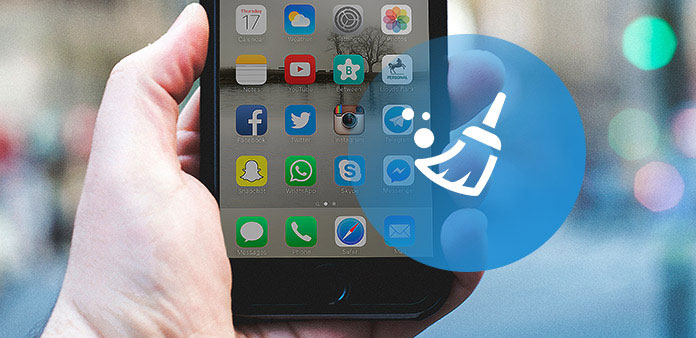
2. Трудно рестартиране на iPhone
Незначителни проблеми в вашия iPhone могат да се обработят чрез презареждане на устройството. Когато почистването на екрана стана безсмислено, опитайте този метод, като използвате следните стъпки.
- Натиснете и задръжте бутона "Намаляване на силата на звука" и "Sleep / Wake" едновременно, докато не видите логото на Apple да се появи на екрана.
- Нека устройството ви да се рестартира. Вашият екран с блокиране / замразяване трябва да реагира правилно сега.

3. Изтрийте и преинсталирайте проблематичните приложения
Понякога, ако вашият iPhone 7/7 плюс сензорен екран ене отговаря правилно, причината за това може да бъде / някои дефектни приложения. Може би ще имате подобен проблем веднага след инсталацията или когато искате да стартирате тези приложения. Опитайте да актуализирате или изтриете и преинсталирате такива приложения и вижте дали след това вашият iPhone работи добре или не. Ако да, тези приложения имат грешка и вашият iPhone е напълно добър. Премахването на такива приложения може би ще реши този проблем, който не отговаря на сензорния екран.

4. Освободете iPhone съхранение
Понякога и екранът с iPhone, който не отговаряопит, когато съхранението е пълно. Освободете място, за да може устройството да работи правилно. Следвайте посочените по-долу стъпки, за да намерите и изтриете данните, които изразходват място.
Отидете на "Настройки"> "Общи"> "Съхранение и използване"> "Управление на съхранението".
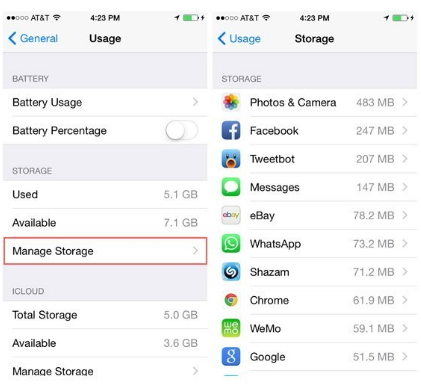
5. Възстановете iPhone като нов
Следващото решение, което можете да опитате да разрешите проблема, е да възстановите iPhone като нов. За да извършите процеса на възстановяване на iTunes, използвайте посочените по-долу стъпки. Но помнете, че това ще изтрие всичките ви данни.
Стартирайте iTunes на надежден компютър и свържете вашия iPhone> в iTunes докоснете "Devices"> "Summary"> "Restore iPhone".

6. Fix iPhone 7 сензорен екран без загуба на данни
Когато нито един от горните методи не предлага утеха,Tenorshare ReiBoot е спасител и си заслужава да се опита да определи iPhone 7 сензорен екран, който не работи проблем, заедно с други големи проблеми с iOS. Тя може да коригира всички проблеми с iOS, като същевременно гарантира, че данните ви за iPhone остават защитени по време на процеса. Софтуерът се ползва с доверие в милиони потребители, благодарение на способността му да решава безпроблемно широк спектър от проблеми със екрана, проблеми с iOS и грешки в iTunes.
Стъпка 1: Инсталирайте Tenorshare ReiBoot на компютъра си от официалния сайт и го стартирайте. Свържете вашия iPhone към компютъра чрез USB кабел.
Стъпка 2:Изберете опцията "Fix All iOS Stuck" и след това щракнете върху бутона "Fix Now" (за iOS 10) / "Fix Now (Всички iOS 11 Stucl)" (за iOS 11 или най-новите) за фиксиране на замразения и неотговарящ на екрана на вашия iPhone 7/7 Plus.

Стъпка 3: Следващият екран ще ви помоли да изтеглите най-новия съвместим фърмуер за вашето устройство. Софтуерът автоматично ще го открие, просто трябва да натиснете "Download".

Стъпка 4: След като пакетът е изтеглен, след това се изисква да натиснете бутона "Start Repair", за да започнете ремонта.

7. Поставете iPhone в DFU Mode и възстановете с iTunes
Добре! Ако никое от гореизброените решения не е разрешило проблема с "сензорния екран, който не работи в iPhone 7/7 Plus", тогава възстановяването на вашия iPhone в режим DFU, за да го поправите, е последно средство. Ето как да го направите.
Стартирайте "iTunes"> Свържете вашия "iPhone"> натиснетебутон "Sleep / Wake" за 5 секунди и бутон "Home" за 10 секунди.
Сега вашият iPhone е влязъл в режим DFU и iTunes ще го открие. Следвайте процеса на възстановяване в решение # 5, за да възстановите iPhone.
Преминавайки към края на дискусията, ние смесега е положително, че имате пълно разбиране за гореспоменатите решения и как да ги изпълнявате. Сега се надяваме, че вашият iPhone 7 сензорен екран не работи, трябва да е бил разрешен. Благодарим ви, че прочетете публикацията. Моля, споделете вашите мнения в раздела за коментари по-долу.









